
Macの「リマインダー」でインターネットアカウントを追加する/削除する
リマインダーアプリ ![]() を使用して、複数のアカウント(iCloud、Microsoft Exchange、Google、Yahoo、AOLなど)からTo Doリストを1か所に集めることができます。すべてのデバイスでリマインダーが最新の状態に保たれるように、iOSデバイスとiPadOSデバイスで同じApple Accountにサインインしてください。
を使用して、複数のアカウント(iCloud、Microsoft Exchange、Google、Yahoo、AOLなど)からTo Doリストを1か所に集めることができます。すべてのデバイスでリマインダーが最新の状態に保たれるように、iOSデバイスとiPadOSデバイスで同じApple Accountにサインインしてください。
Macのリマインダーアプリで1つのアカウントしか使用していない場合、サイドバーのアカウントに「自分のリスト」というタイトルが使用されます。複数のアカウントを使用している場合は、各アカウントのタイトルには、プロバイダ名(iCloudやYahoo!など)またはアカウント詳細の説明が使用されます。
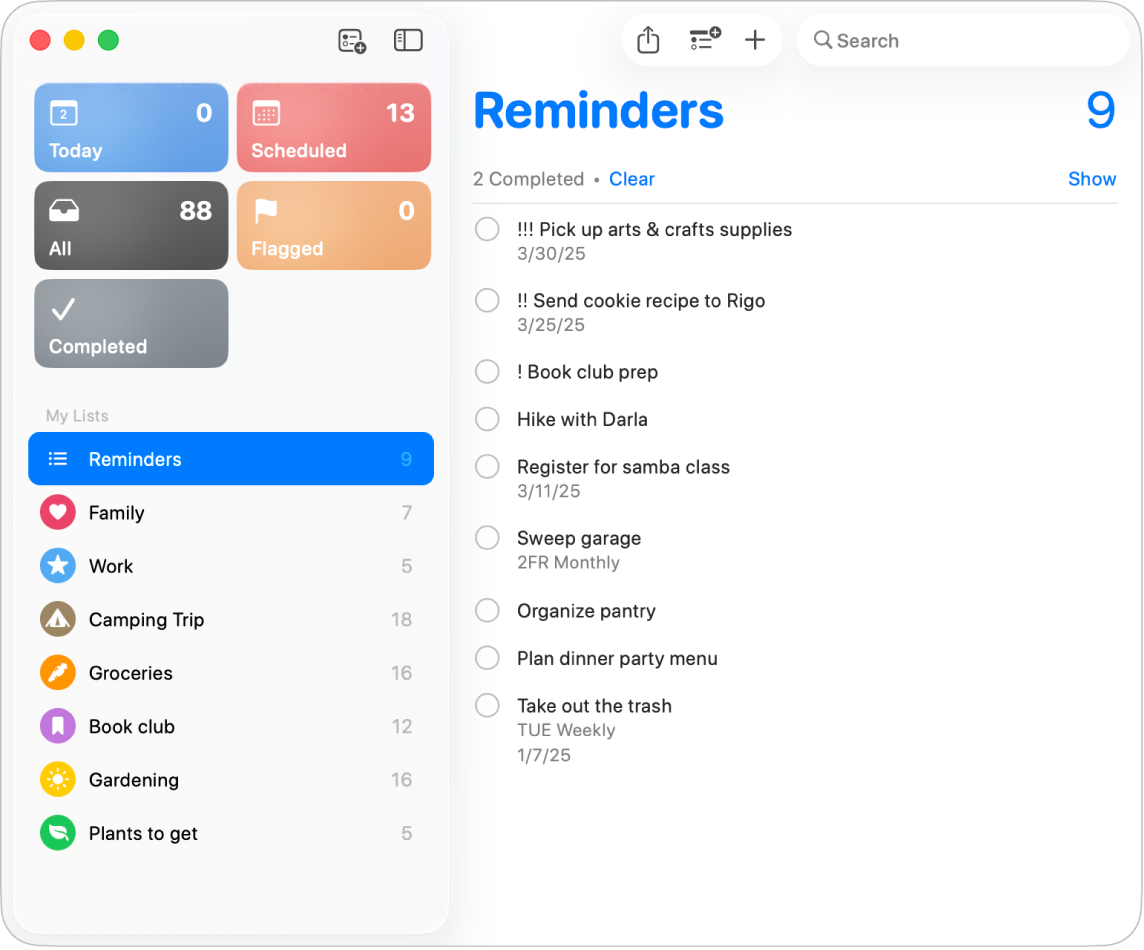
iCloudのリマインダーを追加する
iCloudリマインダーをオンにしてアップデートすると、リマインダーアプリを最大限に活用することができます。このガイドの説明にある「リマインダー」のすべての機能は、アップデートされたiCloudリマインダーを使用するときに利用できます。iCloud.comでiCloudリマインダーを表示、追加、および変更することもできます。
Macでシステム設定アプリ
 に移動します。
に移動します。サイドバーの上部にある[自分の名前]をクリックします。
自分の名前が表示されない場合は、「Apple Accountでサインイン」をクリックし、Apple Account情報を入力します。Apple Accountをお持ちでない場合は、「アカウントをお持ちでない場合」をクリックしてApple Accountを作成します。
右側で「iCloud」をクリックします。
「iCloudに保存済み」の横にある「すべて見る」をクリックしてから、「リマインダー」をオンにします。(下にスクロールする必要がある場合があります。)
「完了」をクリックします。
Macのリマインダーアプリ
 で、「リマインダーをアップデート」をクリックします(利用できる場合)。このオプションが使用できない場合、アプリは最新です。
で、「リマインダーをアップデート」をクリックします(利用できる場合)。このオプションが使用できない場合、アプリは最新です。
すべてのデバイスでiCloudリマインダーを設定するを参照してください。
その他のアカウントを追加する
以下の方法を使用して、別のプロバイダ(Yahoo!など)のアカウントをリマインダーアプリに追加します。
注記: iCloud以外のアカウントを使用している場合、「リマインダー」の一部の機能はご利用いただけません。
Macでシステム設定アプリ
 に移動します。
に移動します。サイドバーで「インターネットアカウント」
 をクリックします。(下にスクロールする必要がある場合があります。)
をクリックします。(下にスクロールする必要がある場合があります。)右側のアカウントリストで、使用するアカウントをクリックします。
まだ使用するアカウントを追加していない場合は、「アカウントを追加」をクリックし、アカウントのプロバイダをクリックしてから、画面に表示される指示に従います。
「リマインダー」をオンにします。
リストに「リマインダー」が表示されていない場合、そのプロバイダはリマインダー機能を提供していません。
アカウントを削除する
アカウントの使用を停止して、そのリマインダーリストとリマインダーがお使いのMacの「リマインダー」に表示されないようにすることができます。
Macでシステム設定アプリ
 に移動します。
に移動します。サイドバーで「インターネットアカウント」
 をクリックします。(下にスクロールする必要がある場合があります。)
をクリックします。(下にスクロールする必要がある場合があります。)右側のアカウントリストで、使用を停止するアカウントをクリックします。
「リマインダー」をオフにします。
リマインダーでアカウントを再度使用するには、「リマインダー」をオンにします。そのアカウントのリマインダーリストおよびリマインダーが再度表示されます。
同じApple Accountにサインインしているときは、すべてのAppleデバイスのリマインダーアプリでリマインダーを表示、追加、および変更できます。あらゆる変更がすべての場所に反映されるため、手元にあるリマインダーはいつでも最新の状態になります。リマインダー通知は、同じアカウントを使用しているMacおよびその他のデバイスにも表示されます。
Handoffを使用している場合は、リマインダーの表示中にMacとほかのデバイスの間で切り替えることができます。Macに引き継がれたリマインダーリストを開くには、Dockに表示されるHandoffリマインダーのアイコンをクリックします。